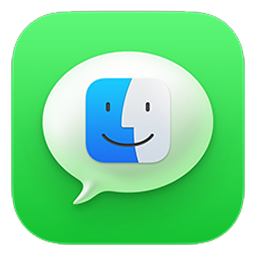اسکرینشاتهای مک کجا ذخیره میشوند؟
- دستهبندی: آموزشهای macOS
- تاریخ انتشار: ۱۷ اسفند ۱۴۰۲
توضیحات
سوالی که برای بسیاری از کاربران مک به خصوص کسانی که به تازگی با macOS آشنا شدهاند پیش میآید این است که اسکرینشاتهای مک در چه محلی ذخیره میشوند؟
شاید بخواهید یک فایل اسکرین شات را برای کسی بفرستید یا نیاز داشته باشید تا آن را به کمک نرمافزارهایی مانند فتوشاپ ادیت نموده و از آن استفاده کنید.
پیدا کردن محلی که اسکرین شاتهای مک در آنجا ذخیره میشوند کار سادهایست و حتی میتوانید محل ذخیرهسازی آن را تغییر دهید!
اسکرینشاتهایی که گرفتهام کجا ذخیره میشوند؟
مکان پیشفرضی که برای ذخیرهسازی اسکرینشاتها در نظر گرفته شده، دسکتاپ است.
پس از گرفتن اسکرینشات کافیست تا به دسکتاپ خود بروید و فایل اسکرینشاتی که گرفتهاید را میتوانید مشاهده کنید.
اگر مشغول کار با Finder مک خود هستید، میتوانید از Finder به پوشهی دسکتاپ رفته و از آنجا هم میتوانید به اسکرینشاتهای خود دسترسی داشته باشید.
اگر تا به حال از طریق Finder به دسکتاپ خود نرفتهاید، مراحل زیر را دنبال کنید:
۱- از قسمت داک روی آیکن Finder که در تصویر زیر مشاهده میکنید، کلیک نمایید.
۲- از ساید بار که در سمت چپ پنجرهی Finder قرار دارد، روی دسکتاپ کلیک کنید.
۳- حال تمامی اسکرینشاتها و فایلهایی که روی دسکتاپ شما قرار دارد را مشاهده میکنید.
آیا میتوانم محل ذخیرهسازی اسکرینشاتها را تغییر بدم؟
اگرچه که محل پیشفرضی که برای ذخیرهسازی اسکرینشاتها در نظر گرفته شده دسکتاپ است اما با این حال میتوانید آن را تغییر دهید.
این کار را به دو روش متفاوت میتوانید انجام دهید که در ادامهی این آموزش به هر دوی آنها میپردازیم.
روش اول: تغییر محل ذخیره اسکرینشاتها به کمک Screenshot Tool
در این روش، ابتدا کلیدهای ترکیبی Command+Shift+5 را بزنید تا ابزار اسکرینشات را مشاهده کنید.
سپس روی Options کلیک نموده و گزینهی Other Location را انتخاب کنید.
حال میتوانید محلی که دوست دارید اسکرینشاتهای شما در آنجا ذخیره شوند را انتخاب کنید.
روش دوم: تغییر محل ذخیره اسکرینشاتها به کمک Terminal
ابتدا از طریق مسیر /Applications/Utilities/ برنامهی Terminal را اجرا کنید.
سپس دستور زیر را کپی نموده و داخل Terminal وارد کنید و دکمهی اینتر را بزنید:
defaults write com.apple.screencapture location /path/;killall SystemUIServer
دقت کنید که در دستور بالا میبایست عبارت ‘/path/’ را با آدرس محلی که می خواهید اسکرینشاتهای شما در آن ذخیره شود، جایگزین کنید.
برای مثال اگر بخواهید تا اسکرینشاتها در پوشهی Pictures کاربر قرار بگیرد، دستور به شکل زیر میشود:
defaults write com.apple.screencapture location ~/Pictures/
دکمهی اینتر را بزنید تا محلی که انتخاب کردید به عنوان محل ذخیرهسازی اسکرینشاتهای شما انتخاب شود.
پس از گذراندن مراحل بالا، میبایست دستور زیر را نیز کپی نموده و در ترمینال وارد کرده و سپس اینتر کنید:
killall SystemUIServer
کار تمام است، از این به بعد تمام اسکرینشاتهای خود را در محل جدیدی که انتخاب کردید مشاهده خواهید کرد.
اگر شما از آن دسته از کاربران مک هستید که با تعداد زیادی از اسکرینشاتها سر و کار دارید، توصیهی ما به شما این است که حتما یک پوشه را به اسکرینشاتهای خود اختصاص دهید تا به راحتی به آنها دسترسی داشته باشید.
امیدواریم که این آموزش برای شما عزیزان مفید باشد و به کمک آن بتوانید نظم بیشتری به اسکرینشاتهای خود بدهید.
اگر شما نیز اطلاعات بیشتری در رابطه با این آموزش دارید، خوشحال میشویم تا در قسمت نظرات آن را با ما در میان بگذارید.
- در صورتیکه در نصب برنامهها یا بازیها به مشکل خوردهاید و یا زمان کافی برای نصب آنها ندارید، میتوانید از «خدمات VIP نصب برنامهها» استفاده کنید تا تیم مک نید برنامهها و یا بازیهای مورد نیاز شما را برایتان نصب کنند.
- برای توضیحات بیشتر و ثبت درخواست خود، میتوانید از این صفحه استفاده کنید.
-
چگونه Rosetta 2 را بر روی مکهای M1-M2-M3-M4 نصب کنیم؟
اگر شما هم قصد اجرای برنامههایی که مخصوص پردازندههای Intel... -
دانلود درایور بوت کمپ ویندوز ۱۰ برای تمامی مکها
در این پست تمامی درایورهای ویندوز ۱۰ بوت کمپ را برای... -
آموزش تصویری نصب ویندوز 10 بر روی مک (Bootcamp)
در این پست به آموزش تصویری قدم به قدم نصب... -
کرک کامل محصولات JetBrains سال ۲۰۲۴
خیلی از کاربرانی که در زمینه برنامهنویسی فعالیت میکنند، به... -
چگونه رمزعبورهایی که پاک شدهاند را بازیابی کنیم؟
فراموش کردن یا از دست دادن رمزعبورها واقعا یک دردسر... -
۹ نکتهی ضروری برای کاربران جدید مک
کاربران جدید مک که به تازگی از دنیای کامپیوترهای ویندوزی... -
چگونه از آیفون به عنوان یک میکروفون برای مک استفاده کنیم؟
آیا میدانستید که میتوانید از آیفون خود به عنوان میکروفون برای... -
چگونه iMessage را در مک غیرفعال کنیم؟
به صورت پیشفرض در مک iMessage فعال است، این مساله به...